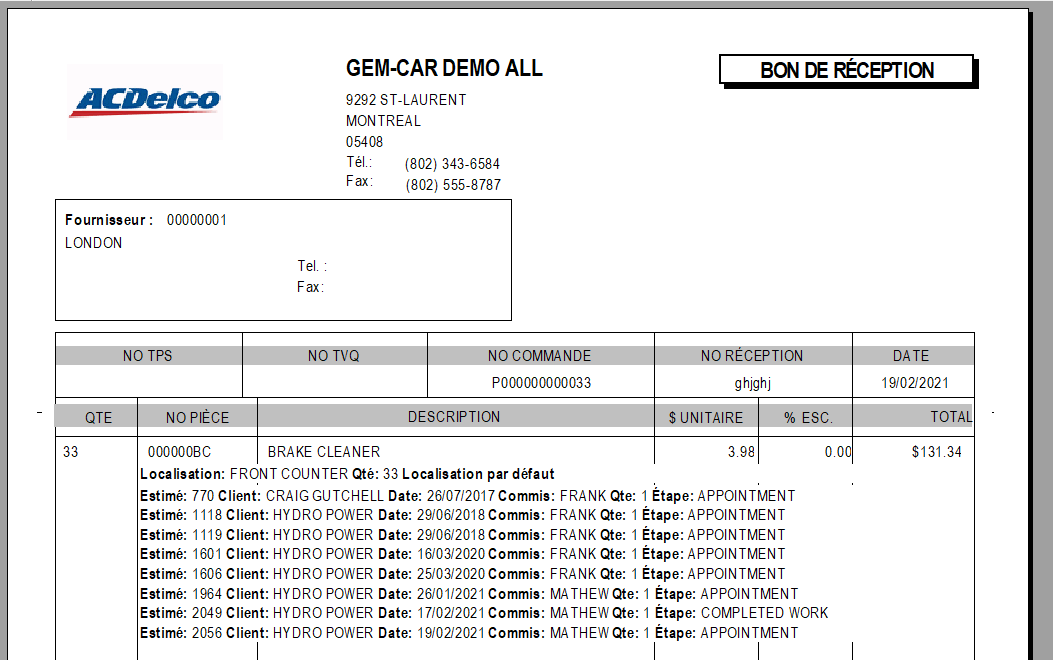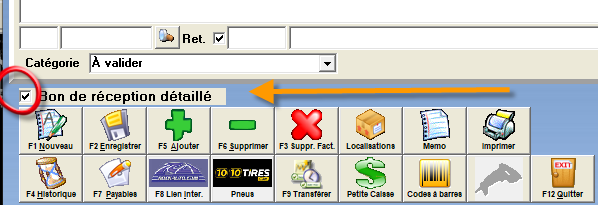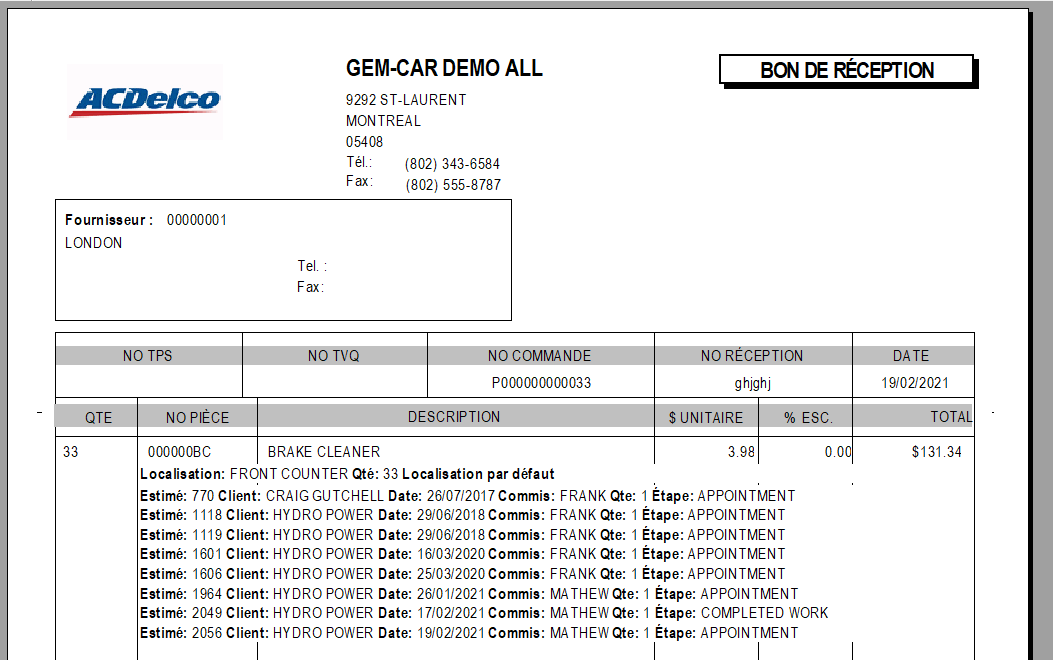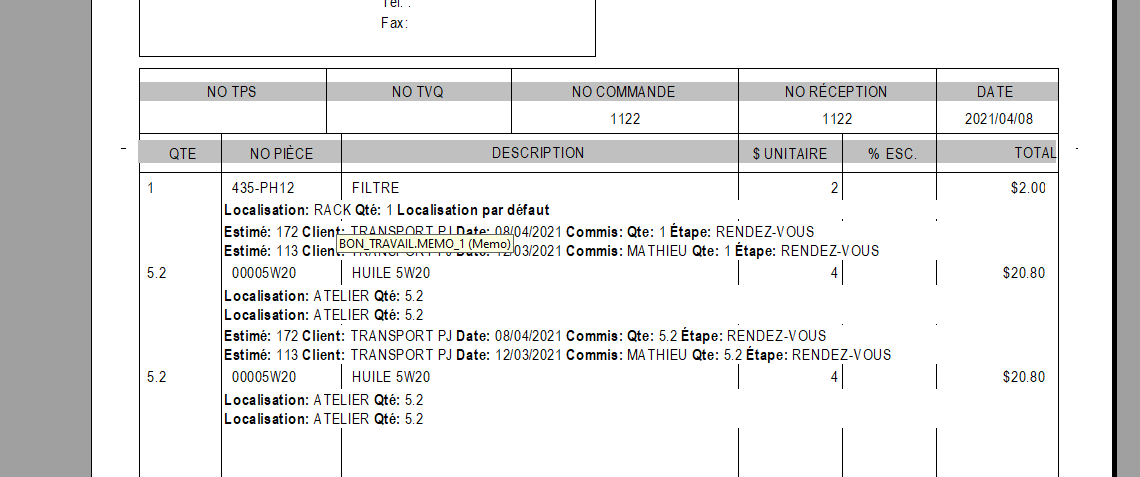Le module gestion de bon d'achat automatique basé sur des quantité de pièces suggérées touche deux type de commandes:
Afin de regrouper des commandes d'achat de plusieurs estimés de clients afin de minimiser l'impacte des frais de livraison, la gestion des étapes et du statut de l'inventaire est important. Vous devez vous assurer d'avoir créé toutes les étapes pour lesquelles vous désirez automatiser les commandes. Par défaut plusieurs étapes seront déjà configurées. Pensez à ajouter une étapes "Estimé avec commande de pièces" avec l'option "réservation" de cochée. * Lorsque vous aurez des pièces à commander pour un estimé, vous n'aurez qu'à passer changer le statut de l'estimé à "Estimé avec commande de pièces", pour alors voir les items apparaître dans la liste des achats suggérés.
Afin de visualiser la listes de produits à acheter basés sur les min et max, suivez cette procédure:
Après avoir suivi les étapes "C", vous êtes prêt pour passer votre première commande d'achat.
Visualisez le détail des localisations et estimés sur lesquels les pièces sont réservées.
Comment faire pour avoir un bon d'achat cumulatif et savoir quoi commander , pour quel client et avoir un suivi? Lorsque vous aurez un nouvel estimé, avec une pièce à commander chez le même fournisseur, répéter l'étape 2.
Lorsque vous recevez vos pièces avec votre facture:
Étape A Option 1 Option 2 Étape B Si vous n'avez pas fait de réceptions multiples et que vous avez plusieurs produits sur le même bon de réception, Note: si vous avez plusieurs réceptions, imprimez une feuille par bon de livraison.
Étapes
Réservation
Travaux encours
Estimé
Estimé avec commande *
X
Dépôt
X
Rendez-vous
X
Bon de travail
X
Facture en attente
X
Proposé et remis
Orange: La quantité disponible est égale à la quantité minimale.
Jaune: la quantité disponible est égale à la quantité maximale.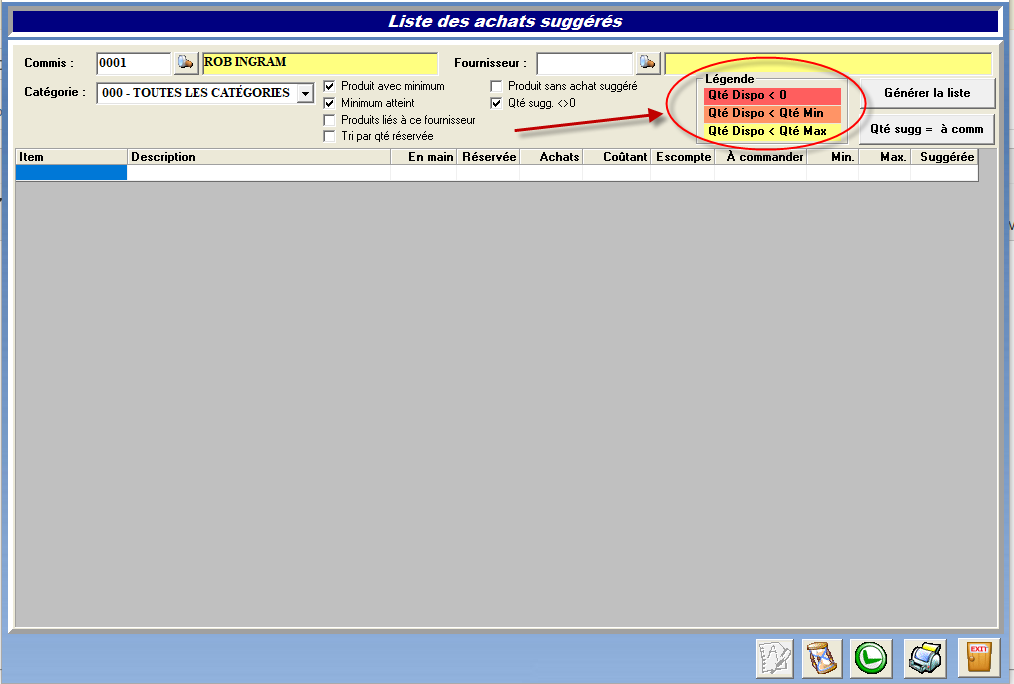
Les couleurs apparaîtront dans la colonne 'À commander'.